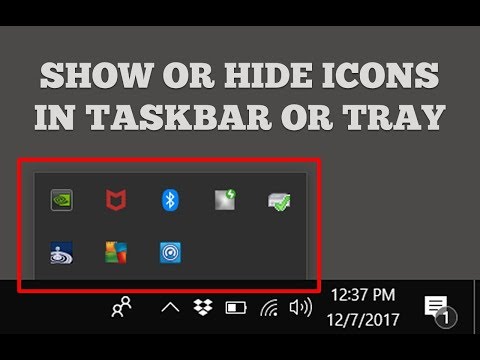विंडोज टास्कबार के दाईं ओर, भाषा क्षेत्र और घड़ी के बीच, एक अधिसूचना क्षेत्र है, या जैसा कि इसे ट्रे भी कहा जाता है। मुख्य पैनल स्थान पर स्थान बचाने के लिए न्यूनतम कार्यक्रमों के लिए चिह्न हैं। वे पृष्ठभूमि में काम कर सकते हैं, यानी प्रक्रियाओं पर उपयोगकर्ता का ध्यान आकर्षित किए बिना। ये विभिन्न मीडिया प्लेयर, फ़ाइल डाउनलोड प्रोग्राम, ICQ क्लाइंट आदि के लिए आइकन हो सकते हैं। जैसे-जैसे आइकनों की संख्या बढ़ती है, पैनल खिंच सकता है।

अनुदेश
चरण 1
निचले बाएँ कोने में "प्रारंभ" बटन पर राइट-क्लिक करें, फिर, अगले "गुण" मेनू में, यदि आपके पास Windows XP है, तो "टास्कबार और प्रारंभ मेनू के गुण" खोलें।
चरण दो
"टास्कबार" टैब पर जाएं, सुनिश्चित करें कि "अधिसूचना क्षेत्र" कॉलम में "अप्रयुक्त आइकन छुपाएं" आइटम पर एक चेक मार्क है। यह सुविधा आपको उन छिपे हुए आइकन को हटाने की अनुमति देती है जिनका उपयोग लंबे समय से नहीं किया गया है।
चरण 3
"कस्टमाइज़ करें" चुनें। दिखाई देने वाली "सूचना सेटिंग" विंडो में, "वर्तमान आइटम" टैब पर, पूरी सूची का विस्तार करें और प्रस्तावित विकल्पों में से आपके लिए सुविधाजनक विकल्प का चयन करें: निष्क्रिय होने पर छिपाएं (आइकन केवल तभी छिपा होगा जब इसे लंबे समय तक इस्तेमाल किया), हमेशा छुपाएं (आइकन हमेशा छुपा रहेगा) या हमेशा दिखाएं (क्रमशः, स्थायी रूप से प्रदर्शित किया जाएगा)।
चरण 4
ओके पर क्लिक करें और सभी विंडो बंद कर दें। यदि आप अपने कंप्यूटर पर विंडोज विस्टा का उपयोग कर रहे हैं, तो छिपे हुए आइकन को हटाने की प्रक्रिया थोड़ी अलग होगी।
चरण 5
प्रारंभ मेनू पर राइट क्लिक करें, गुण चुनें।
चरण 6
खुलने वाली "टास्कबार और स्टार्ट मेनू गुण" विंडो में, "अधिसूचना क्षेत्र" टैब चुनें।
चरण 7
"आइकन" कॉलम में, "अप्रयुक्त आइकन छुपाएं" बॉक्स को चेक करना सुनिश्चित करें, यदि यह वहां नहीं है, और "कॉन्फ़िगर करें" बटन पर क्लिक करें।
चरण 8
खुलने वाली "सूचना आइकन कॉन्फ़िगर करें" विंडो में "वर्तमान आइटम" अनुभाग का चयन करें, पूरी सूची का विस्तार करें और वांछित आइटम का चयन करें: निष्क्रिय होने पर छुपाएं (आइकन केवल तभी हटाया जाएगा जब आपने लंबे समय तक इसके प्रोग्राम का उपयोग नहीं किया है), हमेशा छुपाएं (आइकन हमेशा टास्कबार में छिपा रहेगा) या हमेशा दिखाएं (क्रमशः, ट्रे में स्थायी रूप से प्रदर्शित किया जाएगा)।
चरण 9
"ओके" पर क्लिक करें और सभी खुली हुई विंडो बंद करें।